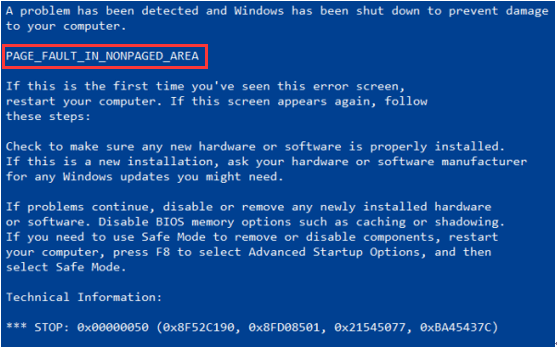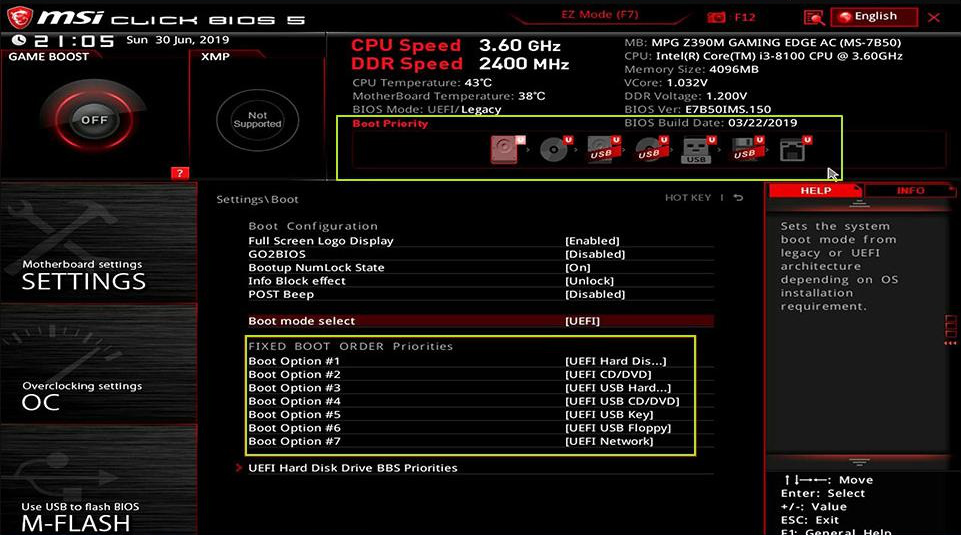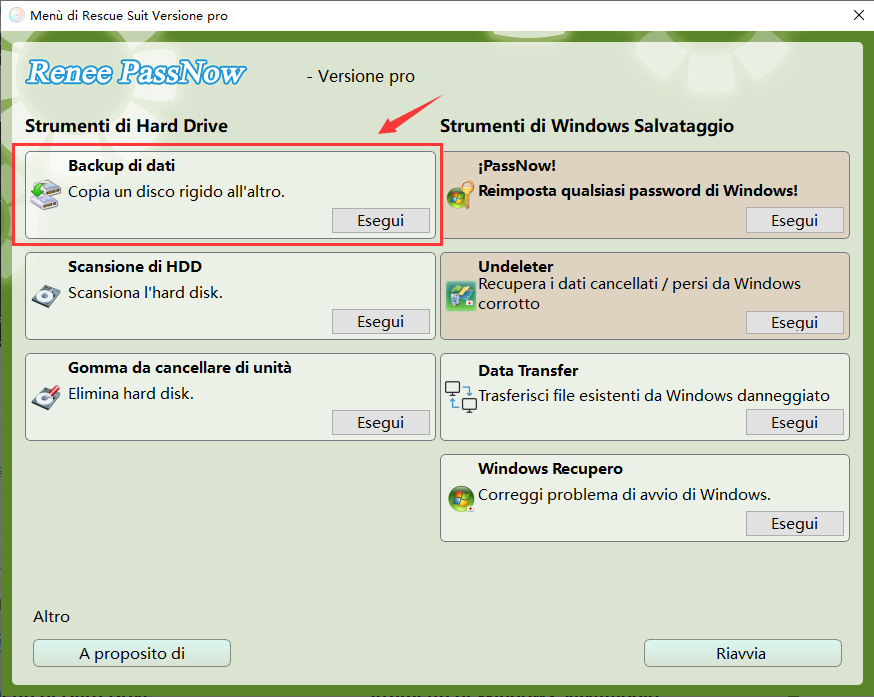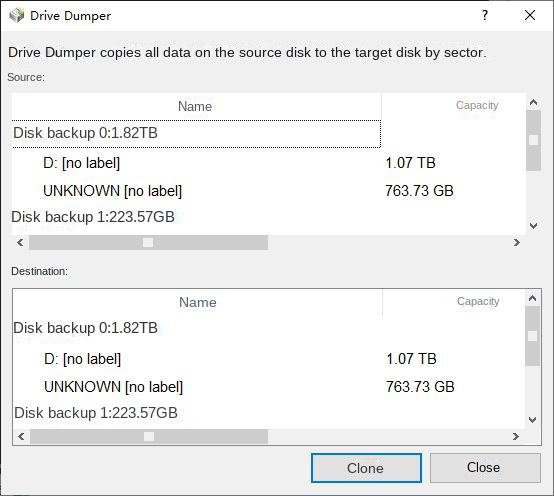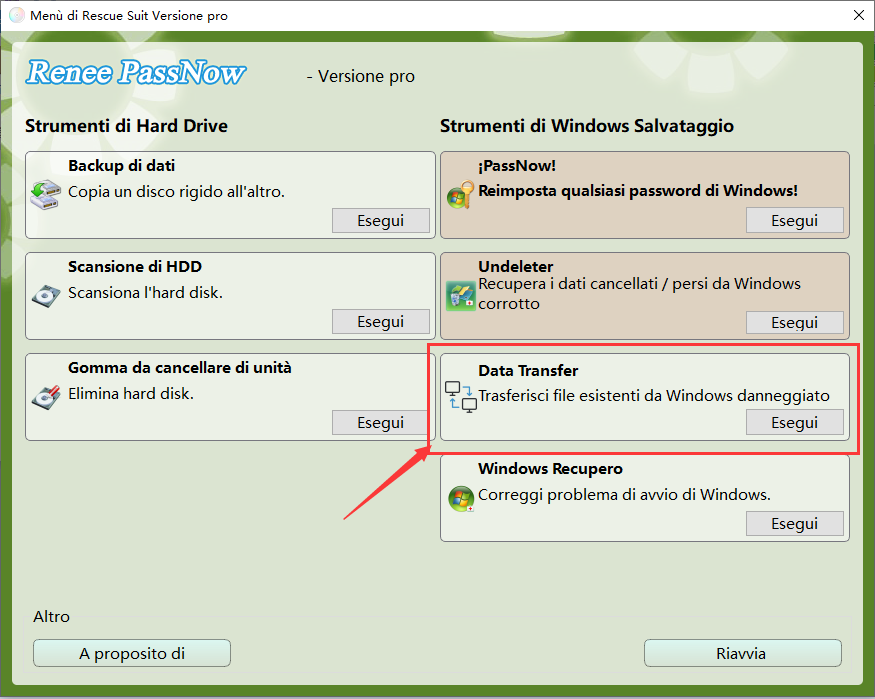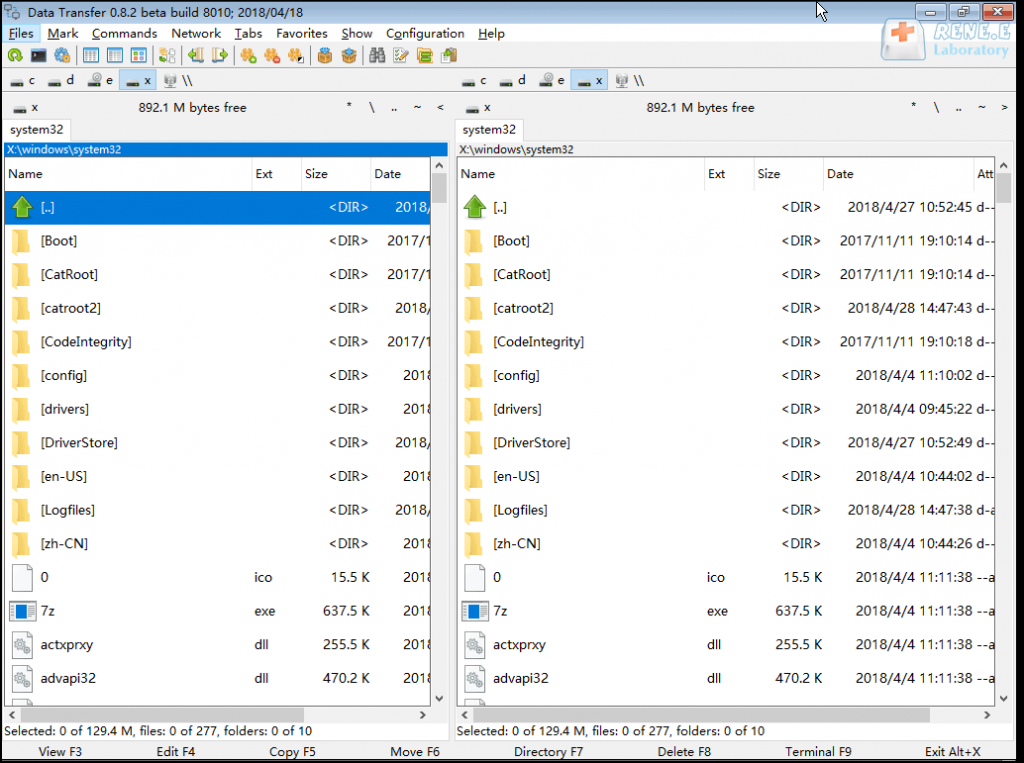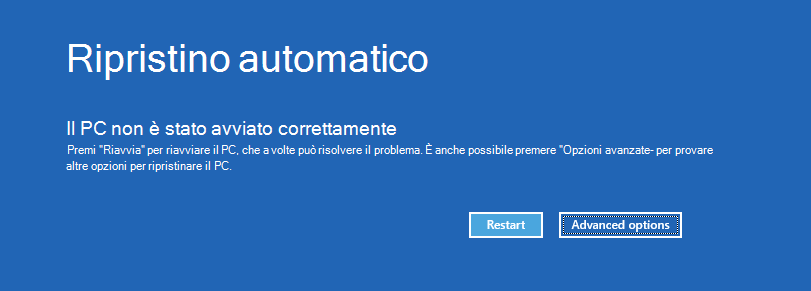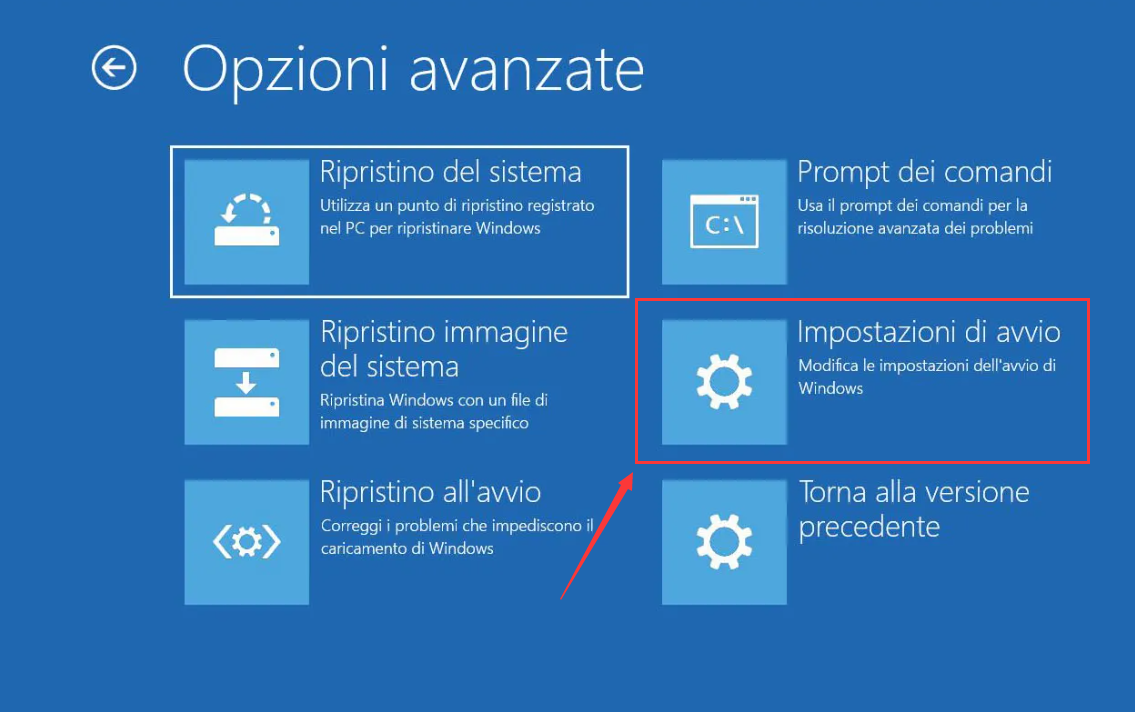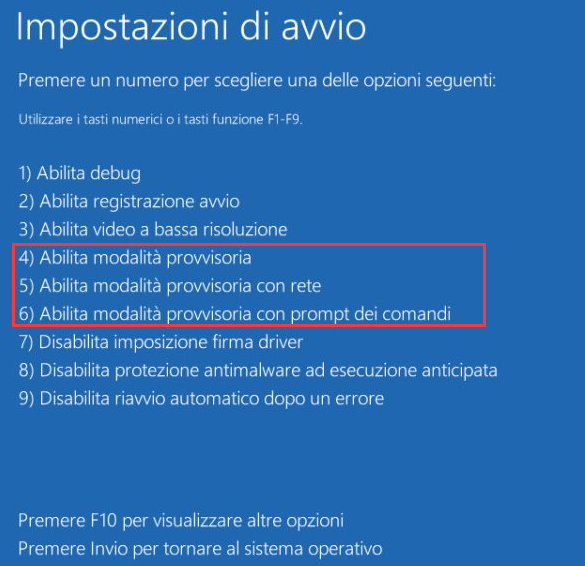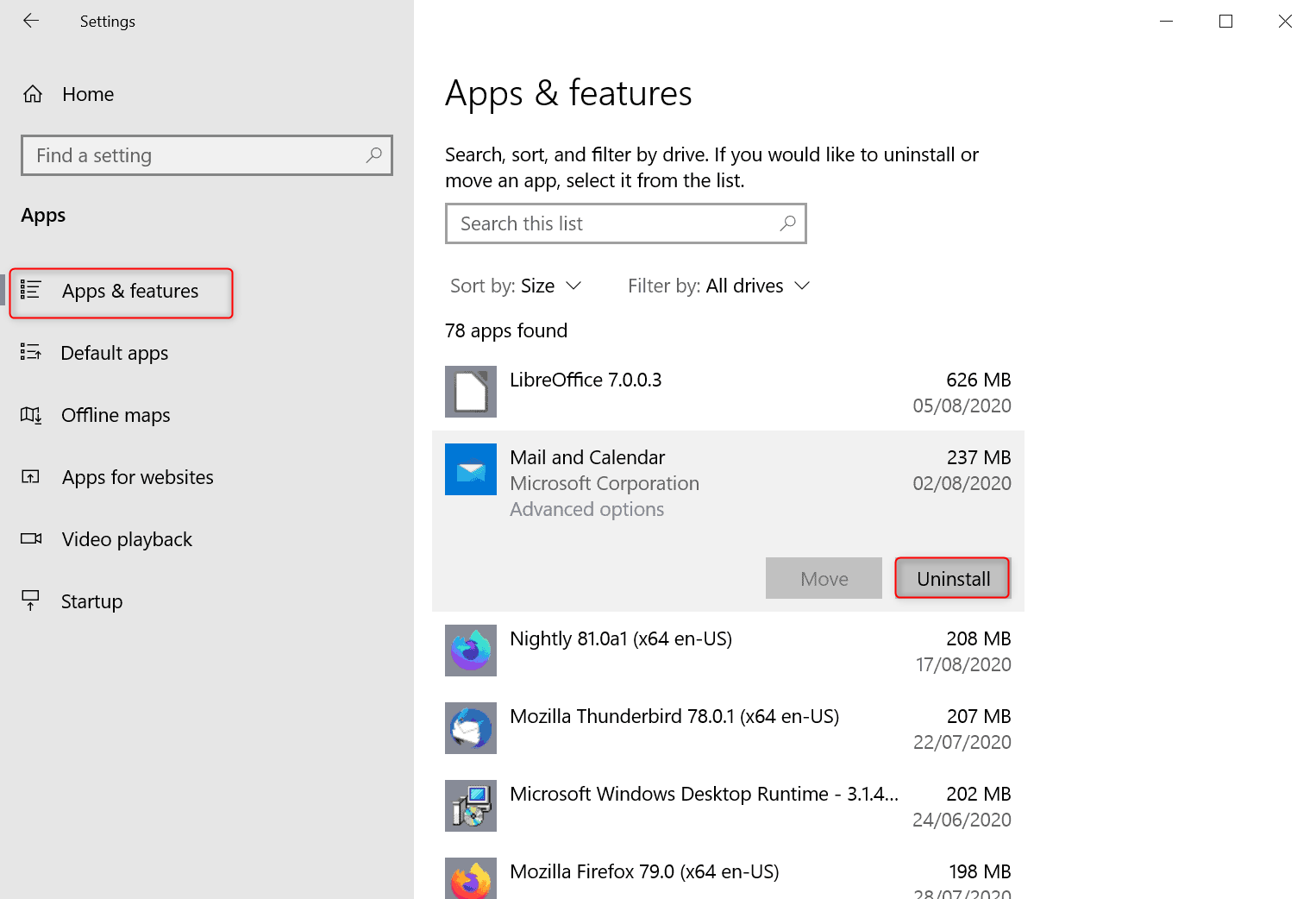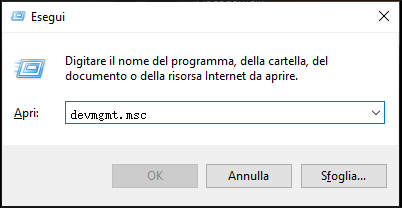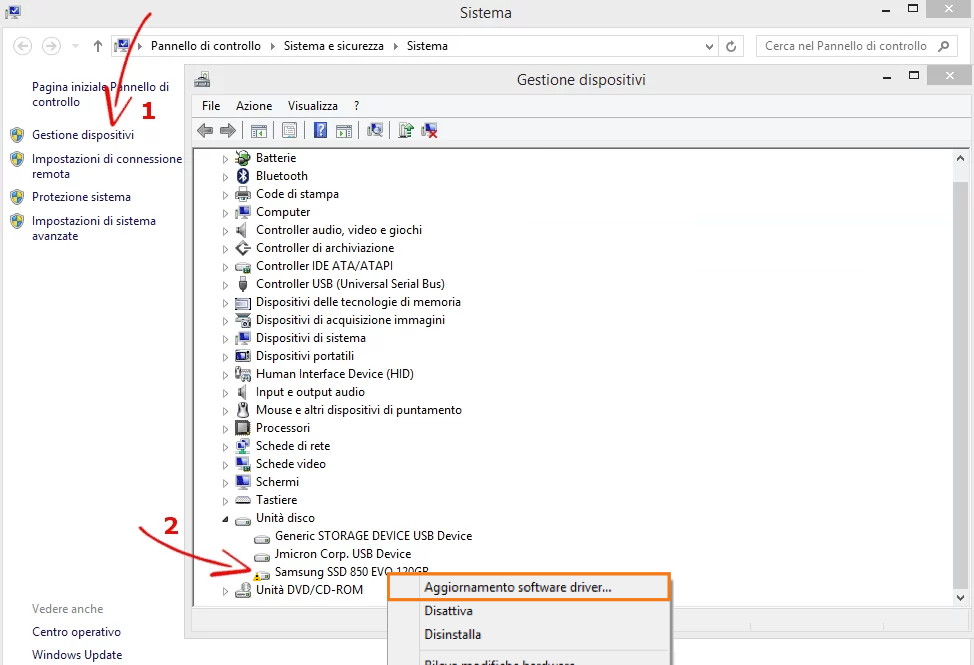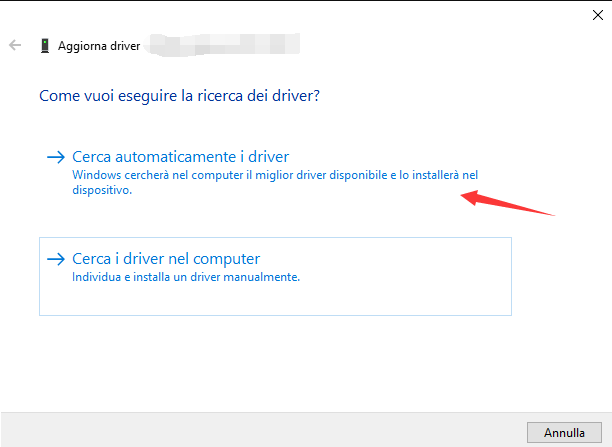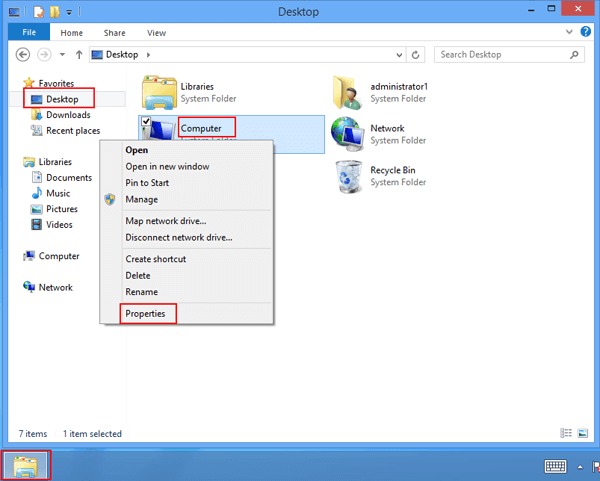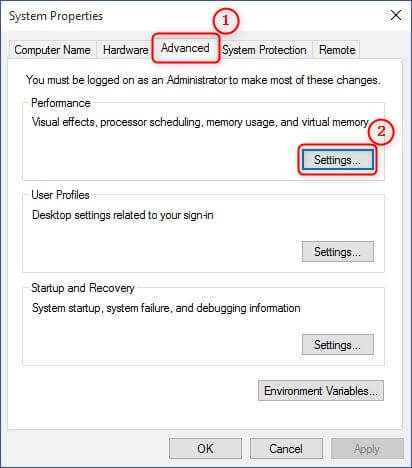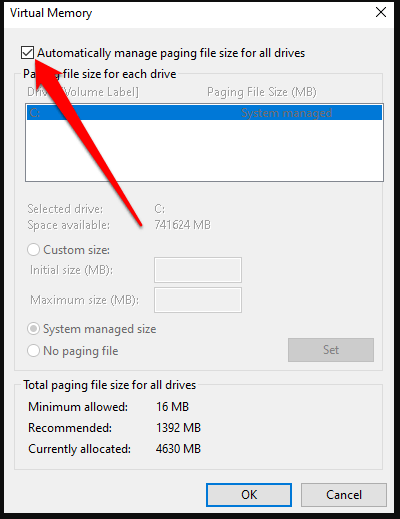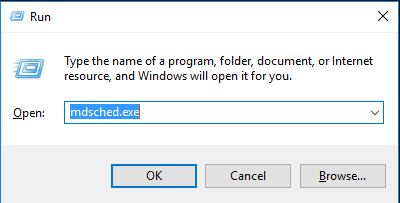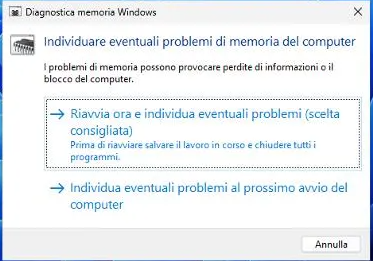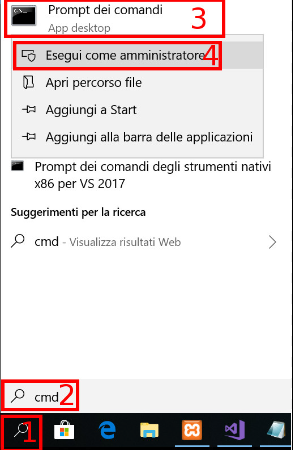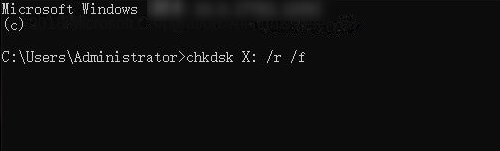III. Come risolvere l'errore PAGE FAULT IN NONPAGED AREA (Errore di pagina in un'area non riempita) che si presenta con la schermata blu del sistema Windows 10?
Se si verifica un errore di schermata blu sul computer, riavvialo come primo passo. Se il sistema non si avvia normalmente dopo il riavvio , avvia in modalità provvisoria per risolvere e riparare il problema.
1. Entrare in modalità sicura
La modalità provvisoria è una modalità di avvio speciale del sistema Windows, in grado di avviare solo i file e i driver di base necessari per il funzionamento di Windows; in questa modalità è possibile riparare facilmente alcuni errori di sistema. I passaggi specifici per accedere alla modalità provvisoria sono i seguenti:
Fase 1 : Accendi il computer. Quando appare il logo di Windows, premi rapidamente il pulsante di accensione per interrompere l’avvio. Ripeti questa azione 3 volte. Al quarto tentativo, lascia che il computer si avvii normalmente. Quando viene visualizzata la schermata “Riparazione automatica” , seleziona Opzioni avanzate per entrare nell’ Ambiente di ripristino di Windows .
Se il metodo principale fallisce, utilizza il disco di installazione di Windows per avviare il computer. Crea un disco di installazione di Windows se necessario. Accedi al menu BIOS usando i tasti di scelta rapida ( DEL / ESC / F2 , ecc.), configura la priorità di avvio per il disco di installazione di Windows, salva le modifiche e riavvia. Al riavvio, seleziona 'Ripara il computer' dalla schermata 'Installa ora' dell’installatore di Windows per accedere all’ ambiente di ripristino .
Fase 2: Dopo essere entrati nell’ ambiente di ripristino di Windows , selezionare Risoluzione dei problemi > Opzioni avanzate > Impostazioni di avvio > Riavvia . Al riavvio del computer, selezionare 5 o F5 per abilitare la Modalità provvisoria con rete .
Dopo aver attivato la modalità sicura, è possibile procedere alle seguenti operazioni di riparazione.
2. Disinstallare il software antivirus
I programmi antivirus sono fondamentali per proteggere i computer. Tuttavia, è importante notare che il software antivirus di terze parti può talvolta interferire con gli aggiornamenti di Windows e portare a problemi come ERRORE PAGINA NELL’AREA NON PAGATA > errore. Per risolvere questo problema, una soluzione efficace è disinstallare il software antivirus di terze parti . Di seguito troverai i passaggi necessari:
Fase 1: Accendi il computer, clicca sul pulsante Start in basso a sinistra e trova Impostazioni (l’icona a forma di ingranaggio).
Fase 2: Vai al menu Impostazioni , seleziona Applicazioni e accedi. Nella barra laterale sinistra, clicca su App e funzionalità , trova l’antivirus che vuoi disinstallare a destra e scegli Disinstalla . Riavvia il computer per verificare che il problema sia stato risolto.
3. Aggiornare il driver del dispositivo
Per correggere l’errore schermata blu ERRORE PAGINA NELL’AREA NON PAGATA causato da un driver di dispositivo obsoleto, aggiornare il driver per ripristinare la compatibilità con il sistema operativo. Segui questi passi:
Fase 1: Accendi il computer con Windows 10 e premi contemporaneamente i tasti Windows + R per aprire la finestra di esecuzione. Inserisci il comando devmgmt.msc e clicca su OK per accedere al Gestione dispositivi .
Fase 2: Fare clic con il tasto destro sul dispositivo con un driver obsoleto (solitamente contrassegnato da un’icona gialla con punto esclamativo) e selezionare l’opzione Aggiorna driver .
Fase 3: Seleziona l’opzione (Cerca automaticamente il software del driver aggiornato) , dopo il completamento dell’aggiornamento, riavvia il computer e verifica se il problema è risolto.
4. Disattivare la memoria virtuale
Oltre ai metodi sopra descritti, si può anche provare a disattivare la memoria virtuale per risolvere il problema attuale; i passaggi specifici sono i seguenti:
Fase 1: Fai clic con il tasto destro su Questo PC , quindi seleziona l’opzione Proprietà e aprila.
Fase 2: Successivamente, clicca su Impostazioni di sistema avanzate – Avanzate e poi sul pulsante Impostazioni sotto “Prestazioni” .
Fase 3: Nell’interfaccia Opzioni Prestazioni , clicca sul pulsante (Cambia) sotto la scheda (Avanzate) .
Fase 4: Nell’interfaccia della memoria virtuale, deseleziona l’opzione (Gestisci automaticamente le dimensioni del file di paging per tutte le unità) e premi il pulsante OK . Successivamente, riavvia il computer e verifica se il problema è risolto.
5. Utilizzare lo strumento di diagnostica della memoria di Windows
I problemi di memoria possono causare la comparsa dell’errore PAGE FAULT IN NONPAGED AREA (pagina difettosa in un’area non riempita), pertanto è possibile controllare la memoria del sistema con lo strumento di diagnostica della memoria di Windows. Le operazioni specifiche sono le seguenti:
Fase 1: Premi contemporaneamente i tasti Windows + R per aprire la finestra di esecuzione, quindi inserisci il comando mdsched.exe per aprire lo Strumento di Diagnostica Memoria di Windows .
Fase 2: Seleziona Riavvia ora e verifica la presenza di problemi (consigliato) nello strumento di diagnostica memoria di Windows. Consenti il completamento della diagnostica, quindi riavvia il computer per verificare se il problema della schermata blu è risolto.
6. Eseguire il programma CHKDSK
CHKDSK può aiutare a scansionare e riparare i settori danneggiati del disco e i file system danneggiati, quindi è possibile utilizzare questo programma per risolvere e riparare i problemi del disco:
Fase 1: Cerca cmd nella casella di ricerca in basso a sinistra e seleziona Esegui come amministratore per aprire il prompt dei comandi.
Fase 2: Apri il Prompt dei comandi e digita chkdsk X: /r /f – sostituisci X con la lettera dell’unità effettiva. Premi Invio per riparare gli errori del disco. Al termine, riavvia il PC per verificare se il problema è risolto.